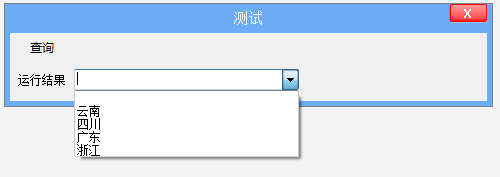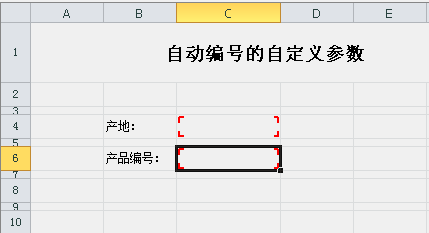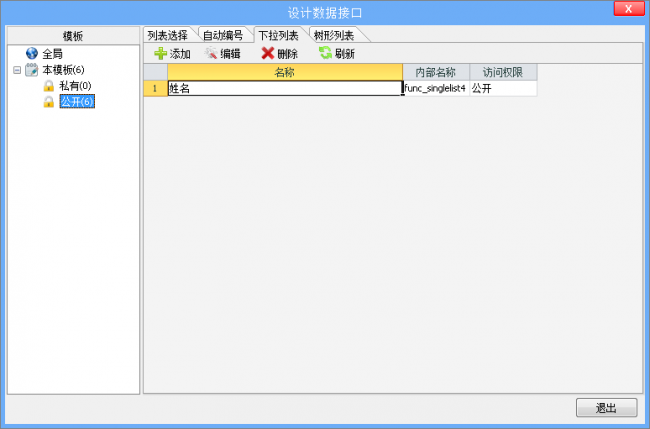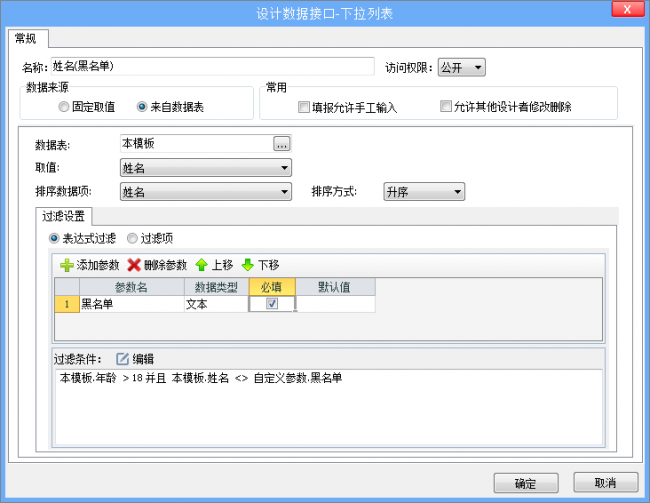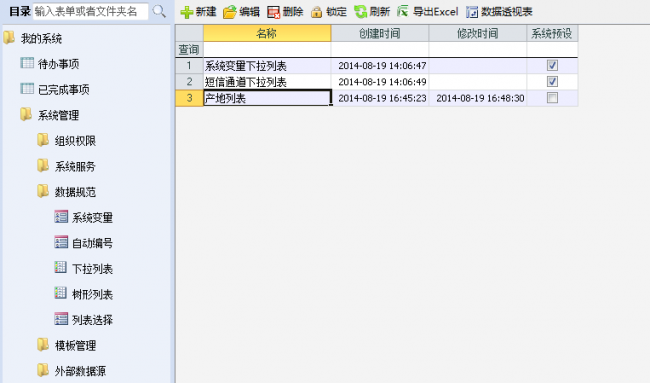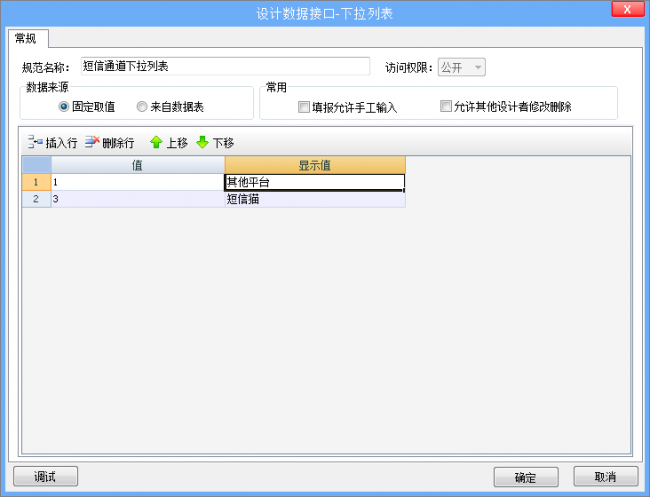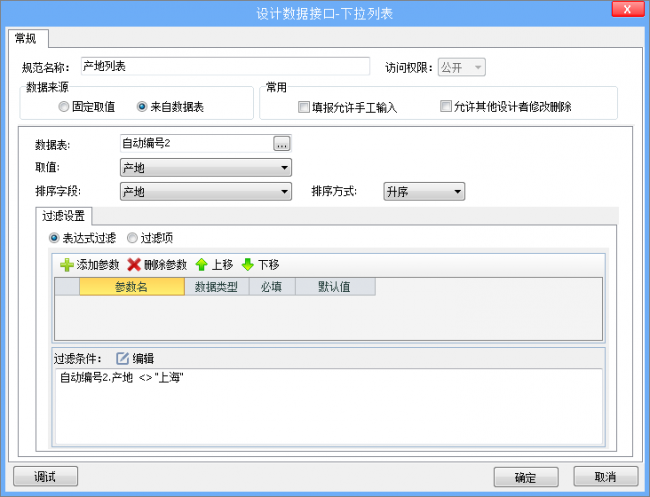数据接口:下拉列表
来自企业管理软件文档中心
简介
下拉列表是云表的一种数据接口。通过下拉列表可以方便地在单元格填写数据。如图1
使用手册
添加下拉列表
添加公开的下拉列表
1.在模板的设计窗口,点击工具栏的【数据接口】。如图1
2.在设计数据接口窗口中,选择【下拉列表】标签页,点击【添加】按钮。如图2
3.在新建下拉列表的窗口中,设置下拉列表的参数即可完成新建过程。如图3
下图使用了过滤条件,可以过滤出年龄大于18岁的记录。如图4
下图使用了过滤条件和自定义参数,可以过滤出年龄大于18岁并且姓名不存在于黑名单中的记录。如图5
添加全局的下拉列表
1.点击目录树【我的系统】--【系统管理】--【数据接口】--【下拉列表】,点击工具栏的【新建】按钮。如图6
参数说明
固定取值:手工输入下拉列表的可选项
来自数据表:下拉列表的可选项来自数据表
填报允许手工输入:除了下拉列表中的可选项之外,是否允许用户在单元格手工输入其他内容
按照不同来源添加数据表,如图A和图B
值:下拉列表的索引值,即选项排序的依据
显示值:在下拉列表中显示的文本
注意:一般不推荐按照这种方式创建下拉列表,因为这种方式相对固定,灵活性不太好
过滤设置:对来自表单的数据进行过滤,有两种过滤方式:
1.表达式过滤
2.过滤项
下拉列表的使用
1.在设计模板的时候,点击工具栏上方的【数据表管理】,如图4
- 图4:数据表管理
2.在弹出的【数据定义】窗口中,为需要添加下拉列表的字段添加数据规范,如图5
- 图5:数据定义
3.选择刚才新建好的下拉列表即可,如图6
- 图6:选择下拉列表